Обратите внимание, что данная функция работает, только если опция "Оплата через приложение" входит в ваш тариф или если вы подключили ее дополнительно в настройках тарифа.
Интеграция с сервисом Робокасса позволяет вашим ученикам вносить платежи онлайн через приложение "Твоя школа", такие оплаты автоматически попадают в CRM и зачисляются на баланс ученика.
Чтобы настроить данную интеграцию:
1. Зарегистрируйтесь в личном кабинете на сайте Робокасса - https://robokassa.com/.
После регистрации нажмите «Заполнить анкету» в списке действий на главной странице личного кабинета.

Если у вас ИП или ООО, надо указать данные банковского счета и заполнить анкету юридического лица. После заполнения анкеты останется только загрузить сканы уставных документов в раздел «Документы» личного кабинета.
2. Переходим к созданию магазина.
Зайдите в "Мои магазины" и нажмите "Создать новый".
Наименование магазина — его будут видеть ваши покупатели при оплате.
Адрес для корреспонденции — адрес, по которому в случае необходимости, Robokassa отправит вам письмо или документы.
URL главной страницы вашего сайта — здесь можно указать ссылку на ваш сайт. Если у вас нет сайта, вы можете указать адрес личного кабинета для учеников - https://panel.bigbencrm.ru/dnevnik/
Вам необходимо заполнить все обязательные данные от идентификатора до способа вывода средств. В случае ИП или юридического лица – потребуется еще указать данные банковского счета или выбрать счет, если вы указывали его ранее.

3. На главной странице зайдите в раздел "Управление" - «Мои магазины» - «Настройки».

Откройте вкладку "Технические настройки" и придумайте идентификатор магазина, а также Пароль 1 и Пароль 2.

Смените метод отправки Result URL на адрес https://panel.bigbencrm.ru/api/robokassa/notify. Без данной настройки CRM не сможет обновлять информацию об оплаченных счетах.
В полях Success URL и Fail URL напишите адрес своего сайта или странички в социальной сети.

Если вы сомневаетесь в вводе тех или иных данных, просто оставьте «по умолчанию» или обратитесь к специалистам сервиса Робокасса.
Кроме того, на той же странице можно задать отдельные пароли для того, чтобы проверить работу сервиса в тестовой среде без реальных денег. Более подробно об этом можно прочитать здесь.

4. Если вы закончили с настройками, переходите на главную страницу, в раздел «Мои магазины» - «Настройки» и отправляйте заявку на активацию приема платежей. Вашу заявку рассмотрят в течение суток.
5. Настройка интеграции в Big Ben CRM.
Перейдите в CRM в меню "Управление школой" - "Филиалы”. Нажмите на иконку редактирования напротив филиала, для которого вы хотите настроить оплату. Обратите внимание, что для каждого филиала оплата настраивается отдельно.

В открывшемся окне спуститесь к блоку "Интернет-эквайринг" и разверните его, нажав на него.
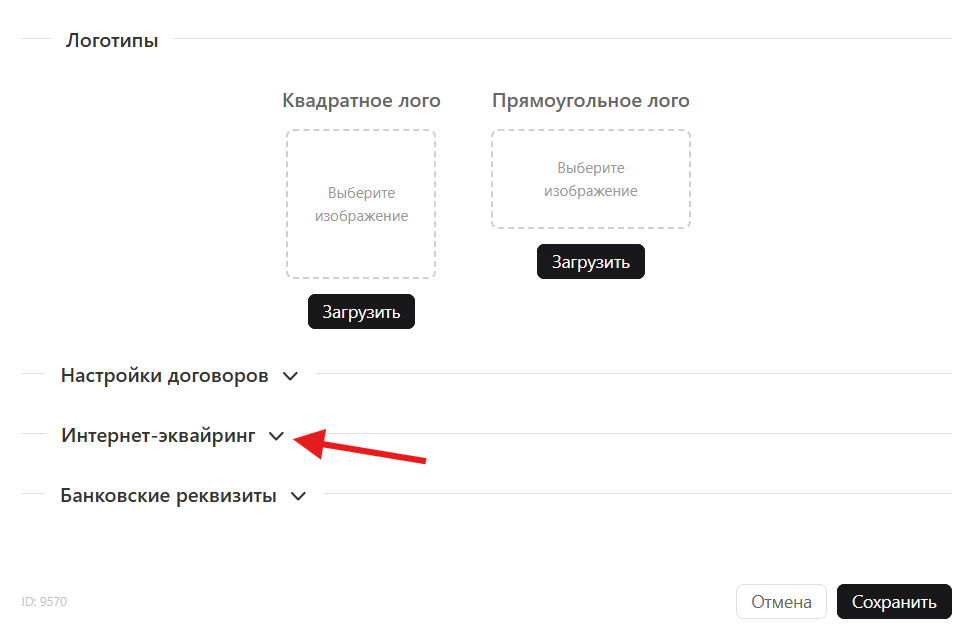
В поле "Сервис" выберите “Робокасса”.

Обратите внимание! Если вы хотите предварительно провести тестовые платежи, нужно включить переключатель "Тестовый режим", ввести тестовые пароли, провести тестовый платеж, а затем выключить переключатель и ввести рабочие пароли.
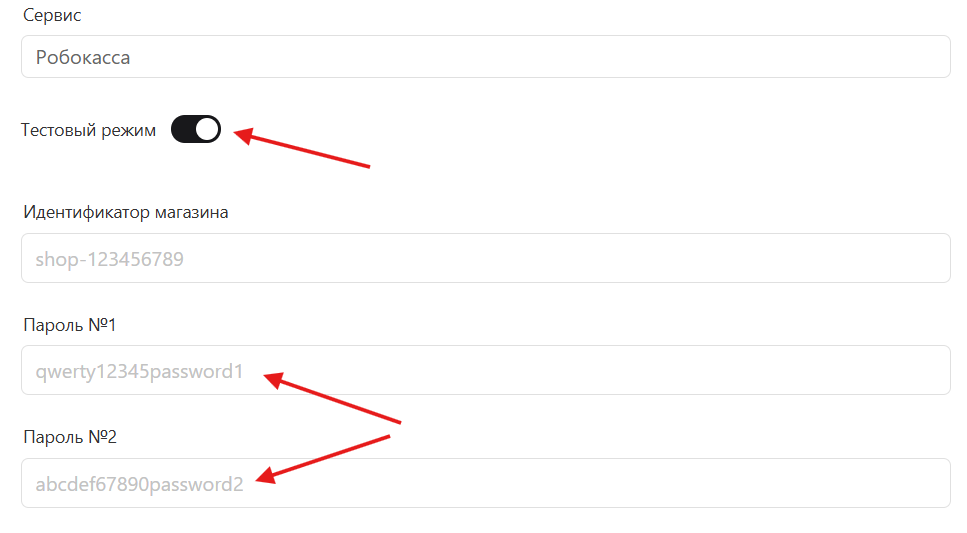
Чтобы провести тестовый платёж, необходимо создать тестовую группу и тестового ученика в СRМ. Выставьте ученику счёт, например, на 1 рубль, зайдите в приложение под аккаунтом этого тестового ученика и отплатите этот счет. Если оплата прошла - интеграция работает.
Введите идентификатор магазина, пароль 1 и пароль 2.

Эти данные будут вам доступны в личном кабинете Робокассы в настройках магазина.

Далее выберите вашу систему налогообложения и ставку НДС. Обратите внимание, что эти данные нужны для корректной работы системы фискализации и правильного формирования электронных чеков при использовании ОНЛАЙН-КАССЫ.

При необходимости заполните условия об оплате для ваших учеников и нажмите "Сохранить".

